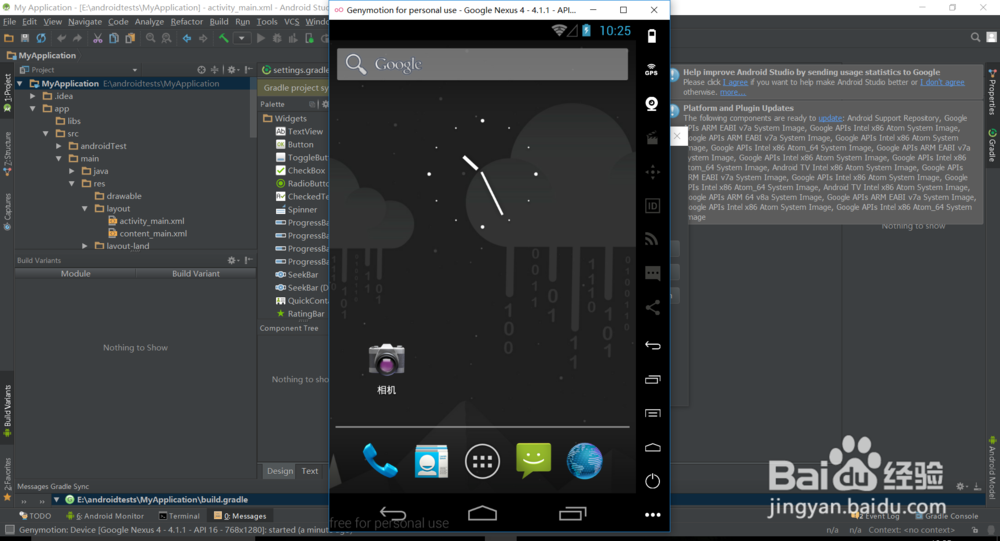Android Studio配置Genymotion模拟器步骤详解
使用Android Studio进行程序的开发,需要我们使用一个android的模拟器,模拟器可以使用Android Studio自带的SDK进行设置,但是我们也可以使用好拔偏治眦评更好的Genymotion作为我们的模拟器,下面我们就来看看使用Android Studio配置Genymotion模拟器。

工具/原料
Genymotion模拟器。
Android Studio。
Genymotion插件安装
1、Android Studio的初始程序中,并没有配置Genymotion的运行插件,因此我们首先进行插件的安装,打开Android Studio程序。
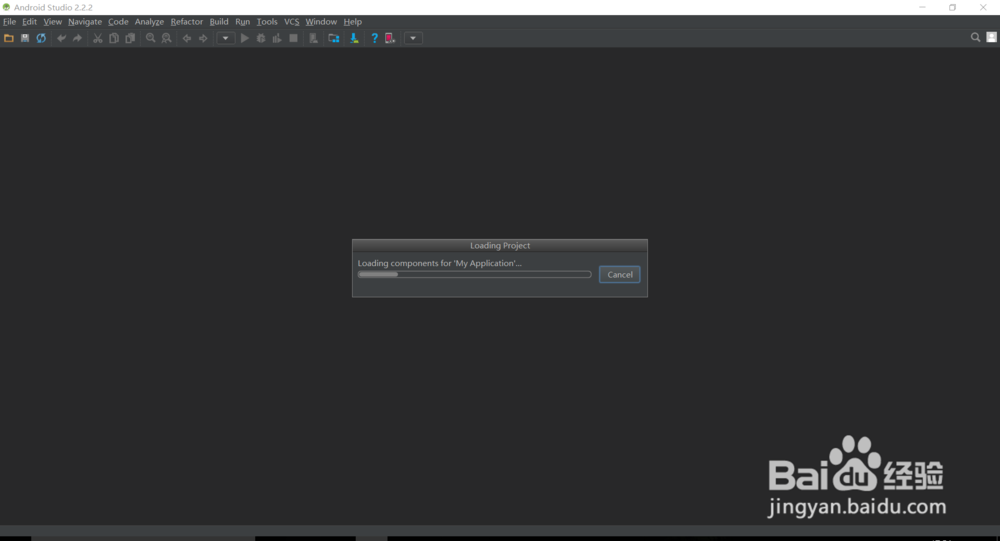
2、Android Studio开启后,会自动打开我们最近的一个编程文件;在窗口的操作栏上方选择“File——Settings”,进行Android Studio的插件安装。

3、系统会自动弹出一个窗口,在窗口的左方选择“plugins”,右方窗口就会弹出Android Studio的插件选择,在搜索栏输入“Genymotion”。
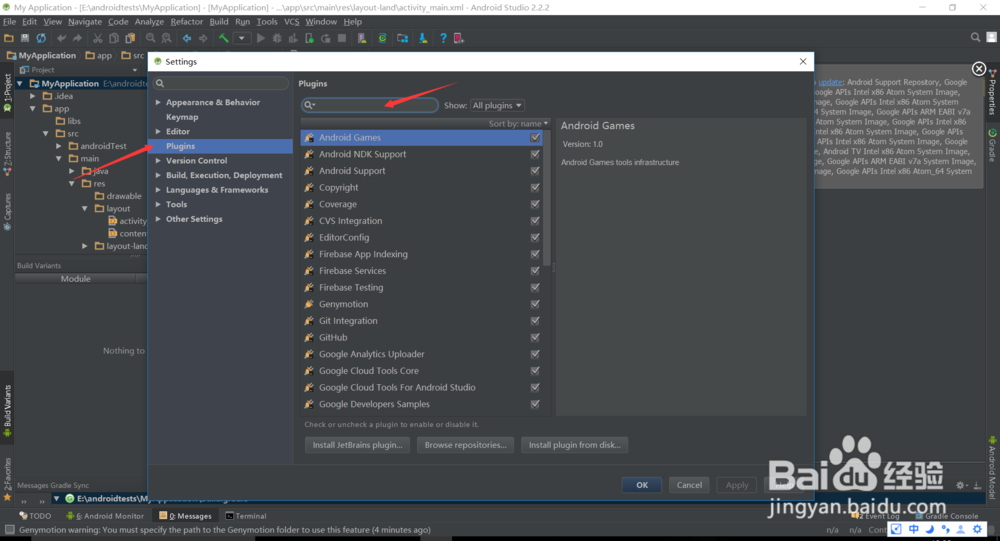
4、输入“Genymotion”进行搜索,窗口就会自动显示搜索结果,只有一个“Genymotion”的模拟器插件,选中此插件,页面会显示插件的具体信息。

5、选中“Genymotion”插件后,点击下方的“Browse repositories”,进入插件具体信息浏览窗口,在右侧页面点击绿色的“install”进行下载。
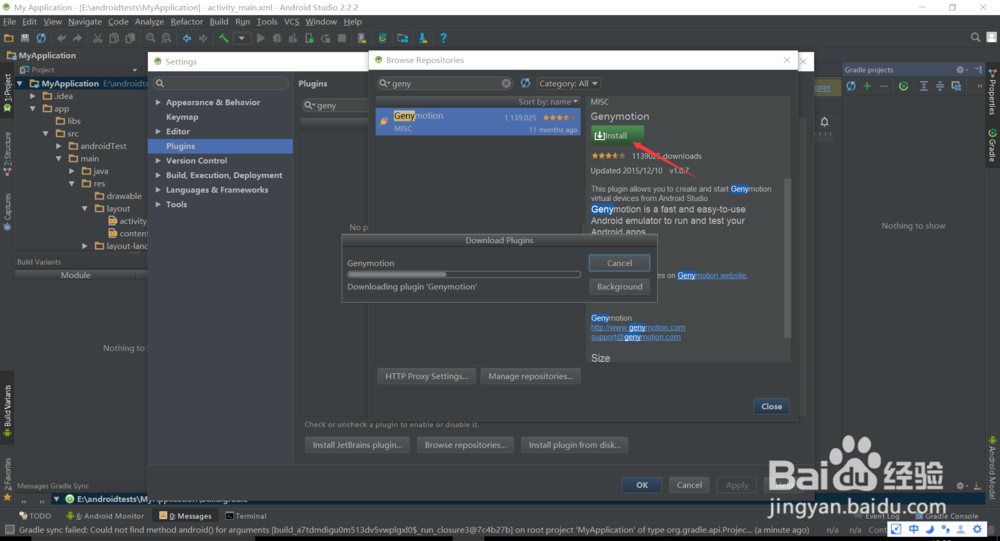
6、等待“Genymotion”插件下载完成后,系统会自咿蛙匆盗动回到原始窗口,选择下方的“Manage repositorise”,进行插件的配置,完成后系统会提示重启Android Studio,进行软件重启。

Genymotion模拟器开启
1、Android Studio完成Genymotion插件的安装后,重新启动,重启Android Studio后,可以看到上方的快捷启动栏中,多出了一个手机图标,这就是“Genymotion”的启动快捷键。
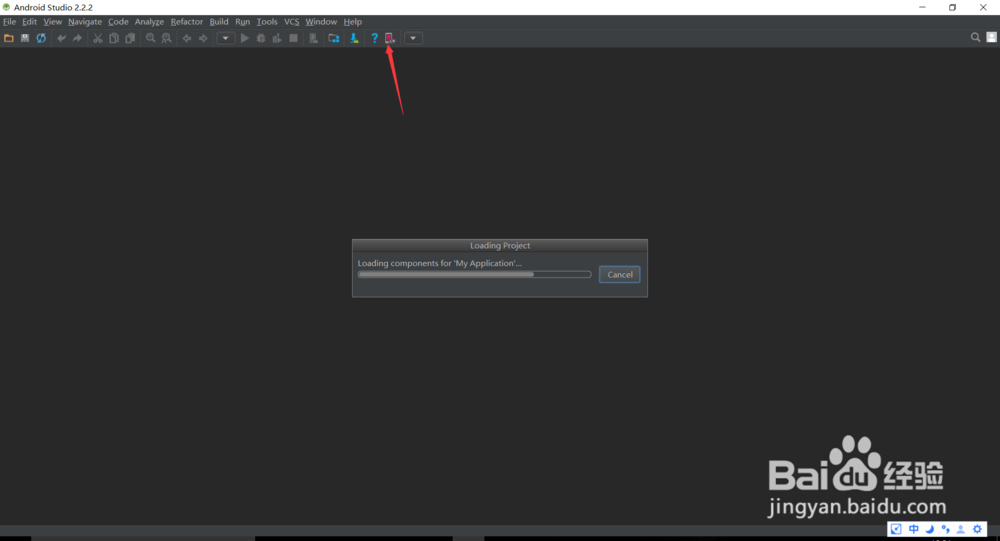
2、点击重启Android Studio后出现的手机图标,系统会弹出路径设置,第一次使用Android Studio开启“Genymotion”时,需要设置“Genymotion”的安装路径。

3、点击文件浏览的小图标,找到“Genymotion”的安装路径,在文件浏览窗口,点击选中“Genymotion”文件夹,点击“确认”即可输入路径。
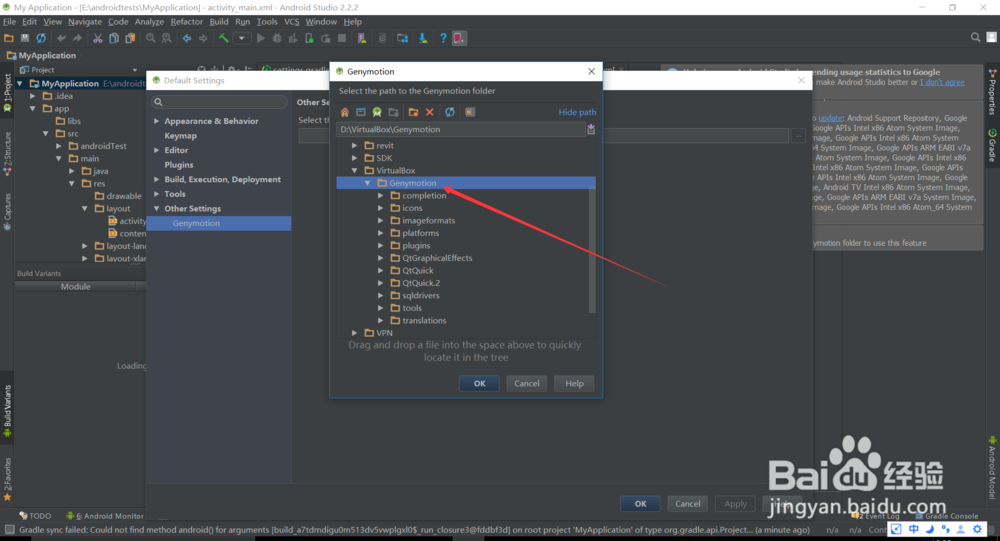
4、完成路径设置后,即可开启“Genymotion”,Android Studio会弹出“Genymotion”的项目浏览目录,选择需要的android模拟器,单击“start”进行启动。

5、等待“Genymotion”进行开启,第一次使用Android Studio开启“Genymotion”可能会花费较长时间,因此需要用户耐心等待,完成开启后就会出现开机页面。
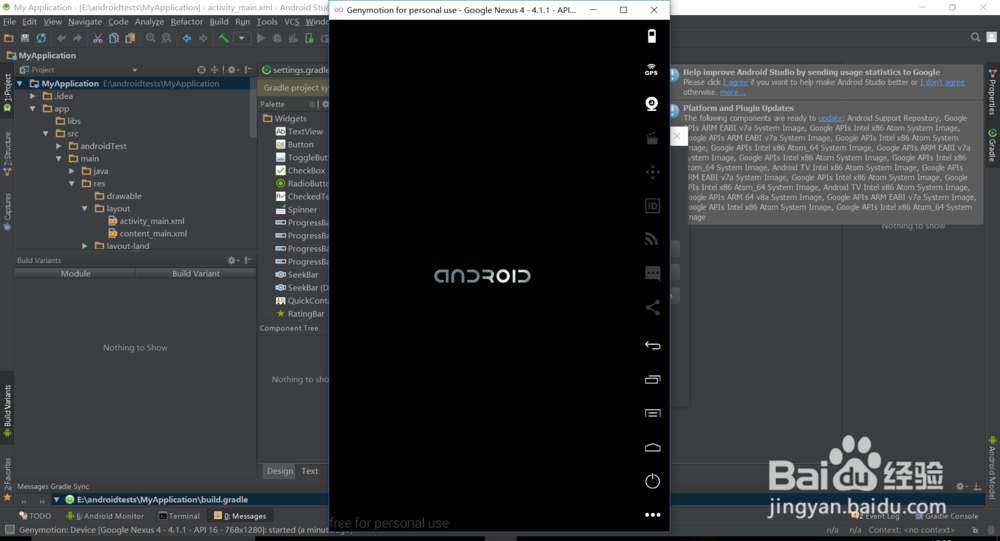
6、等待“Genymotion”的android模拟器完锾哩菸谷全开机后,即可看到android的手机页面,也就完成了“Genymotion”的配置,下面即可开始运行Android Studio的程序软件。